Откройте настройки ВКонтакте в приложении
1. Запустите приложение ВКонтакте на своем устройстве Android.
2. На главной странице приложения нажмите на значок «Меню», который обычно представляет собой три горизонтальные линии в левом верхнем углу экрана.
3. В открывшемся боковом меню пролистайте вниз и найдите раздел «Настройки».
4. Нажмите на «Настройки», чтобы открыть подменю с дополнительными настройками приложения.
5. В подменю «Настройки» пролистайте вниз, пока не увидите раздел «Темы оформления».
6. Нажмите на «Темы оформления», чтобы открыть список доступных тем.
7. В списке тем выберите «Светлая» или «Стандартная тема», чтобы вернуть светлый дизайн ВКонтакте.
8. После выбора темы закройте настройки, чтобы изменения вступили в силу.
Теперь у вас должен быть активирован светлый дизайн ВКонтакте на вашем устройстве Android.
Изменение темы ВК на смартфоне
До недавнего времени изменять внешний вид через официальное приложение Вконтакте на телефоне нельзя было, так как пользователю предоставлялся единый стиль, и он взаимодействовал с тем, что есть. Но позже разработчики добавили возможность переключения на Темную тему, которая отлично подходит для активации ночью. Эта опция доступна как на iOS, так и на Android.
Изменение стиля темы в iOS
Приложения из Apple Store могут распространяться только через данный сервис и устанавливать официально их через другие сайты нельзя, поэтому и вариант у вас один – использовать темную тему от клиента Вконтакте. Делается это так:
1
Запустите приложение VK на своем смартфоне и перейдите в раздел с настройками своего профиля (последняя вкладка справа внизу)
2
Сверху справа нажмите на иконку с тремя полосками и далее кликните Настройки
Меню настройки
3
Перейдите в раздел Внешний вид и поставьте ползунок в состояние Вкл напротив пункта Светлая
Если у вас в iOS нет пунктов светлый или темный, отключите опцию Использовать системную тему, нажав соответствующую кнопку в строке. Данный параметр автоматически подстраивает интерфейс приложения под стиль вашей темы, в том числе и под время суток. В айфоне, конечно, немного больше функционала в клиенте, однако в целом это никак не влияет на общий стиль. Например, если вы установите живые обои, дизайн Вконтакте никак не поменяется с включенной опцией.
Также можно использовать в качестве альтернативы еще одно приложение, доступное в Apple Store. Называется оно VFeed и представляет собой отдельный клиент, в котором содержится большое количество дополнительных опций: ночная тема (что нас и интересует), гибкая кастомизация внешнего вида, распознавание голосовых сообщений, невидимка, установка пароля и многие другие опции. Программа бесплатная, доступна в общем каталоге App Store и позволяет с легкостью настроить новый дизайн Вконтакте несколькими кликами.
Изменение темы Вконтакте на Андроиде
Как вы знаете, в Google Play более лояльная политика публикации приложений, поэтому альтернативных клиентов создано просто огромное количество, где можно изменять внешний вид, менять различные стили и при этом использовать стандартный функционал социальной сети VK.
Но, например, стиль черной темы можно активировать и в официальном клиенте:
1
Откройте приложение VK на своем смартфоне с Android
2
Перейдите в раздел с Настройками, нажав последнюю вкладку снизу справа
Меню настройки
3
В самом верху нажмите Темная тема. Внешний вид приложения будет поменян
Активация темной темы
Но можно использовать и другие продукты от сторонних разработчиков, позволяющие с легкостью поменять стиль социальной сети. Отлично с этой задачей справляется программа Kate Mobile, предлагающая на выбор огромное количество стилей и много других опций.
Kate Mobile позволяет ставить картинку в качестве фона. Для этого в настройках есть отдельный пункт Фоновое изображение. Достаточно поставить переключатель, выбрать картинку и перезапустить клиент.
Если же вы будете использовать другие утилиты для изменения дизайна, обязательно читайте отзывы в Play Маркет и выбирайте продукты с высоким рейтингом. Часть из популярных утилит не доступны в официальном сервисе, и если будете скачивать со сторонних сайтов, то воспользуйтесь проверенными ресурсами, например, trashbox. Оттуда можно скачать и установить любые версии, как старые, так и новые.
На этом наша пошаговая статья подошла к концу. Ознакомившись с материалом, вы знаете как сменить тему Вконтакте, что для этого необходимо. Даже если вам надоел привычный интерфейс, не обязательно отказываться от любимого сервиса. Достаточно поменять дизайн, используя разные инструменты, наши инструкции, и дальше наслаждаться VK, общаясь с друзьями, используя еще с десяток полезных опций и разделов социальной сети.
Будем вам признательны, если вы укажете клиенты, которые используете для кастомизации внешнего вида Вконтакте на разных платформах. Быть может, они серьезно расширяют возможности интерфейса и дизайна, и мы о них не знаем…
Выбор цветовой палитры
Создание светлой и приятной темы в ВКонтакте начинается с выбора соответствующей цветовой палитры. Цвета должны быть гармоничными и приятными для глаза пользователей.
Основной цвет
Выберите основной цвет, который будет использоваться в фоне и основных элементах темы. Обычно светлые оттенки, такие как белый или светло-серый, хорошо подходят для создания светлой темы.
Акцентный цвет
Дополните основной цвет акцентным цветом, который будет использоваться для выделения важных элементов в теме. Обычно это яркий и контрастный цвет, такой как синий, красный или зеленый.
Дополнительные цвета
Выберите несколько дополнительных цветов, которые будут использоваться для различных элементов в теме, таких как кнопки, ссылки и подсказки
При этом важно соблюдать гармонию и согласованность цветов, чтобы они были приятными и не конфликтовали друг с другом
Использование оттенков
Кроме основных цветов, можно использовать разные оттенки, чтобы добавить глубину и разнообразие в тему. Например, для фона можно использовать светло-серый цвет, а для некоторых элементов — его светлые или темные оттенки.
Фон и текст
Важно учитывать контрастность между фоном и текстом, чтобы текст был читаемым. Если основной цвет фона светлый, то текст лучше делать темным
Если фон темный, то текст должен быть светлым или контрастным, чтобы было удобно читать.
Тестирование и корректировка
После выбора цветовой палитры, важно провести тестирование темы на разных экранах и устройствах, чтобы убедиться, что цвета выглядят хорошо и не вызывают дискомфорта для глаз. При необходимости можно вносить корректировки и исправления
Выбор светлой темы в приложении ВКонтакте для мобильных устройств
Приложение ВКонтакте для мобильных устройств позволяет выбрать светлую тему интерфейса, чтобы сделать использование социальной сети более комфортным. Чтобы сменить темную тему на светлую, следуйте приведенным ниже инструкциям:
- Откройте приложение ВКонтакте на своем мобильном устройстве.
- В правом нижнем углу экрана найдите иконку с тремя горизонтальными линиями для открытия меню.
- Нажмите на иконку меню, после чего откроется боковая панель со списком разделов.
- Пролистайте список разделов вниз до раздела «Настройки» и нажмите на него.
- В открывшемся меню выберите «Темы интерфейса».
- В появившемся списке тем выберите «Светлая».
После выполнения этих шагов интерфейс приложения ВКонтакте на вашем мобильном устройстве сменится на светлую тему. Теперь вы сможете пользоваться социальной сетью в более ярком и приятном для глаз режиме.
Черный фон в ВК: темная тема для ПК и телефона — как сделать
В социальной сети Вконтакте есть ночной режим – это особая темная тема, которая позволяет сделать черный фон ВК, а текст наоборот — белым. Помимо того, что это смотрится стильно и эффектно, так еще и снижает нагрузку на глаза в ночное время суток. Рассмотрим, как включить темную тему в ВК.
Как сделать темную тему в ВК с черным фоном
На текущий момент, в настройках можно сделать темную тему в ВК с черным фоном только в приложении Вконтакте. Мобильная и десктопная версии сайта, к сожалению, не поддерживают данную функцию.
Однако, в конце статьи мы рассмотрим, какие сторонние инструменты можно использовать для того, чтобы стала доступна темная тема ВК на компьютере.
Для удобства навигации по статье и поиска соответствующей инструкции, ознакомьтесь с кратким содержанием:
Черная, темная тема ВК Андроид: как включить на телефоне
Для того, чтобы на Андроид телефоне включить темную тему с черным фоном в ВК нужно:
- Открыть приложение ВК. Если оно не установлено, то нужно скачать.
- Открыть меню Вконтакте, нажав на значок с 3 горизонтальными линиями, расположенный в нижней навигационной панели.
- Зайти в настройки ВК, нажав на значок с иконкой шестеренки, расположенной в верхнем правом углу.
- Сразу же, на первом экране, отдельным пунктом идет функция «Тёмная тема», передвинув ползунок вправо, включится ночная тема ВК, фон станет черным.
Как сделать фон ВК черным на iPhone
Приложение Вконтакте на iPhone ничем не отличается от приложения для Android, поэтому инструкция, полностью идентичная для обоих типов устройств.
Как сделать фон ВК черным на iPhone:
- Открыть приложение ВК;
- Перейти в меню, нажав на значок с тремя горизонтальными линиями;
- Зайти в настройки, нажав на значок с шестеренкой;
- Активировать переключатель рядом с пунктом «Тёмная тема».
Как сделать темную тему ВК на ПК
С телефоном все просто и понятно, разработчики молодцы, что предоставили такую полезную и популярную функцию, а что если пользователь хочет сделать темную тему ВК на компьютере? Тут все сложнее и без вспомогательных средств не обойтись.
И в качестве этих вспомогательных средств выступают расширения для браузеров, которые позволяют сделать красивый дизайн ВК в черных тонах:
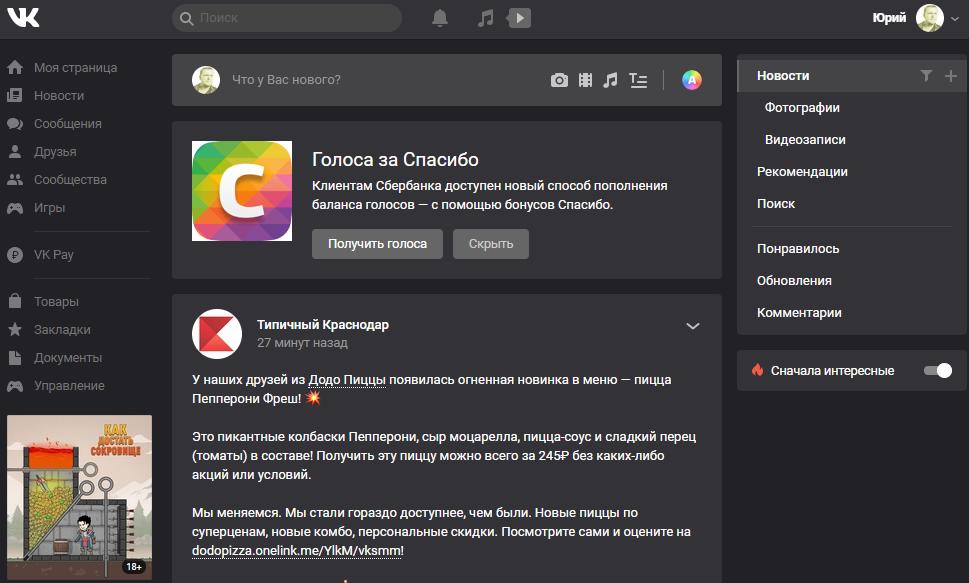
Темный фон ВК для Opera
К сожалению, для Opera нет специализированных расширений, позволяющих поставить нормальную, стильную темную тему для Вконтакте. Но есть плагин, установив который можно добавлять расширения для Google Chrome в Оперу:
Из более менее пригодных плагинов, доступных в Опера, можно отметить Dark Mode. Данное расширение универсальное, оно позволяет сделать черный фон не только в ВК, но и на любом другом сайте, но придется приложить все свои дизайнерские навыки, чтобы получилось красиво.
Как изменить тему Вконтакте на светлую: варианты решения
Если вас беспокоит тёмная тема Вконтакте и вы предпочитаете светлую, то у вас есть несколько вариантов для её изменения. Ниже представлены несколько способов, как вернуть светлую тему в социальной сети Вконтакте.
- Использование официального расширения/дополнения «Light Theme for VK».
- Установите браузерное расширение/дополнение для вашего браузера.
- Перезагрузите страницу Вконтакте.
- Преимущество этого метода в том, что вы не требуется дополнительная установка сторонних программ или изменение настроек браузера.
- Но учтите, что использование расширений/дополнений может повлиять на производительность и безопасность вашего браузера.
- Установка сторонних программ, изменяющих тему веб-страниц.
- Если вы не хотите использовать браузерные расширения/дополнения, вы можете установить программу, которая изменит тему веб-страниц.
- Программы такого рода для разных операционных систем, например, Windows или macOS, можно найти в Интернете.
- Однако, установка программ может привести к тому, что вам придется дополнительно настраивать интерфейс или демонстрировать рекламу.
- Будьте осторожны и загружайте программы только с проверенных и надежных источников.
- Создание пользовательского стиля с помощью расширений/дополнений.
- Этот вариант подразумевает создание своего собственного стиля, который будет переопределять стандартные стили Вконтакте.
- Для этого вам понадобится знание языка CSS и использование специального расширения/дополнения для браузера, которое позволит вам добавлять пользовательские стили.
- Настройка пользовательских стилей может быть более продолжительным процессом, но она может дать вам больше свободы в изменении темы.
Выберите вариант, который вам наиболее подходит, и наслаждайтесь светлой темой Вконтакте!
Оценка результатов
После выполнения всех предыдущих шагов вы должны заметить значительные изменения в интерфейсе ВКонтакте. Вместо темной цветовой схемы теперь на фоне сайта будет преобладать светлая палитра.
Это изменение может значительно повлиять на ваше восприятие контента и уровень комфорта при использовании ВКонтакте. Светлая цветовая схема может сделать сайт более приятным для глаз и удобным для работы самой платформой.
Кроме того, изменение цветовой схемы может быть полезным для людей, страдающих от проблем со зрением. Светлая палитра может помочь им лучше видеть текст и другие элементы на экране.
Обратите внимание, что при использовании светлой цветовой схемы некоторые элементы дизайна сайта могут выделяться не так ярко, как раньше, но это не повлияет на функциональность и работу ВКонтакте. В целом, изменение цветовой схемы на светлую в ВКонтакте — это простой и эффективный способ внести свежесть и новизну в ваш пользовательский интерфейс
В целом, изменение цветовой схемы на светлую в ВКонтакте — это простой и эффективный способ внести свежесть и новизну в ваш пользовательский интерфейс.
Изменение цвета кнопок и ссылок
Задание цвета для кнопок и ссылок позволяет создать светлую и стильную тему оформления Вашей страницы ВКонтакте.
Для изменения цвета кнопок и ссылок, необходимо использовать CSS правила. В CSS селекторы помогают определить, какие элементы на странице будут подвергнуты изменениям.
Для изменения цвета кнопок можно использовать селекторы класса или id. Пример:
.button {
background-color: #ffffff;
color: #000000;
}
.button:hover {
background-color: #000000;
color: #ffffff;
}
В данном примере кнопка будет иметь белый фон и черный цвет текста, а при наведении курсора на кнопку, цвет фона и текста изменятся на черный и белый соответственно. Чтобы применить данный стиль к кнопке, ей необходимо присвоить соответствующий класс или id.
Аналогичным образом можно изменить цвет ссылок:
a {
color: #0000ff;
}
a:hover {
color: #ff0000;
}
Этот пример изменяет цвет ссылки на синий, а цвет ссылки при наведении — на красный.
Используя CSS правила для изменения цвета кнопок и ссылок, Вы можете создать светлую и стильную тему оформления Вашей страницы ВКонтакте, подчеркнув ее индивидуальность и уникальность.
Темный или светлый режим?
Темный режим – это вариант оформления, где основной цвет фона темного. Он отлично подходит для работы в темных помещениях или вечером, когда глаза уже устали от яркого освещения. Темная тема также позволяет экономить энергию аккумулятора на мобильных устройствах со светодиодными экранами.
Светлый режим – это вариант оформления, где основной цвет фона светлый или белый. Он подходит для работы днем или в хорошо освещенных помещениях. Светлая тема делает интерфейс более читабельным, ярким и приятным. Кроме того, он совместим с большинством стандартных настроек цветов на устройствах.
Некоторые люди предпочитают темный режим из-за его эстетической привлекательности или лучшей читаемости. Другие предпочитают светлый режим, так как он считается более традиционным и удобным. В конечном счете, выбор темного или светлого режима зависит от ваших предпочтений и индивидуальных потребностей.
Как во ВКонтакте сделать светлую тему?
Возвращение прежней темы зависит от устройства, на котором было сделано изменение фона.
Как известно, пользоваться ВК можно на следующих устройствах:
- — Мобильные телефоны и смартфоны. Помимо стандартных отличий мобильной версии ВК от браузерной (меньший экран, размер графических элементов, иконок) стоит выделить иное расположение значков.
— Компьютеры. Компьютерная версия ВК считается наиболее удобной, так как размер дисплея у стационарных устройств больше, а потому ориентироваться в интерфейсе легче. Тем не менее, проблемы могут возникнуть даже в стандартной версии соцсети, иногда и опытные пользователи не знают функциональных особенностей приложения.
Итак, давайте поскорее разберем, как вернуть светлую тему ВК на разных устройствах.
Создание кастомных шрифтов
1. Подбор шрифта
Первый шаг в создании кастомного шрифта — выбрать подходящий шрифт, который будет отображать вашу светлую тему наиболее эффективно. Вы можете использовать популярные шрифты из библиотеки Google Fonts или найти другие ресурсы для скачивания бесплатных шрифтов.
2. Загрузка шрифта
После того, как вы выбрали желаемый шрифт, загрузите его на свой сервер или на веб-хостинг, чтобы он был доступен для использования на вашей странице ВКонтакте.
3. Подключение шрифта
Для того чтобы использовать свой кастомный шрифт в светлой теме, вам необходимо подключить его с помощью CSS-стилей. Добавьте следующий код в раздел «Настройки дизайна» вашей ВКонтакте страницы:
@font-face {
font-family: 'Название_шрифта';
src: url('путь_к_шрифту.woff2') format('woff2'),
url('путь_к_шрифту.woff') format('woff');
}
body {
font-family: 'Название_шрифта', sans-serif;
}
Замените «Название_шрифта» на название вашего шрифта и «путь_к_шрифту» на путь к файлу шрифта на вашем сервере.
4. Использование кастомного шрифта
После подключения шрифта, вы можете использовать его для изменения внешнего вида различных элементов на вашей странице ВКонтакте. Например, вы можете применить его к заголовкам, тексту, кнопкам и т.д., добавив соответствующие CSS-правила в раздел «Настройки дизайна».
Вот пример кода, который будет применять кастомный шрифт к заголовку:
h1 {
font-family: 'Название_шрифта', sans-serif;
}
Используя эти шаги, вы можете создать светлую тему в ВКонтакте с кастомными шрифтами, которые отражают вашу уникальность и стиль.
Как вернуть старый дизайн в ВКонтакте: подробная инструкция по восстановлению классического интерфейса
ВКонтакте (ВК) внес некоторые изменения в свой дизайн, и некоторым пользователям может не понравиться новый интерфейс. Однако, есть способы вернуть старый дизайн ВКонтакте, чтобы восстановить привычный и удобный интерфейс. В этой статье мы расскажем, как это сделать.
1. Установите расширение для браузера
Первым шагом для возврата старого дизайна ВКонтакте является установка специального расширения для вашего браузера. Вам понадобится:
- Для Google Chrome: установить расширение «VK Classic» из Chrome Web Store.
- Для Mozilla Firefox: установить расширение «VK Classic» из Mozilla Add-ons.
- Для Opera: установить расширение «VK Classic» из Opera Add-ons.
2. Включите расширение
После установки расширения для браузера, необходимо его включить:
- Зайдите на сайт ВКонтакте.
- Найдите иконку расширения (обычно располагается рядом с адресной строкой).
- Нажмите на иконку расширения и выберите «Включить» или аналогичный пункт в меню.
- Обновите страницу ВКонтакте.
3. Настройте расширение (при необходимости)
Возможно, вам потребуется настроить расширение «VK Classic» в соответствии со своими предпочтениями:
Попробуйте
Продвиньте группу в ВК
Больше подписчиков в группу и на страницу
Больше лайков на пост, фото, видео и аву
Больше друзей, просмотров и комментариев
- Найдите иконку расширения ВКонтакте.
- Нажмите на иконку расширения и выберите «Настройки» или аналогичный пункт в меню.
- Внесите необходимые изменения в настройки и сохраните их.
4. Наслаждайтесь старым дизайном ВКонтакте
После включения и настройки расширения «VK Classic», вы сможете наслаждаться старым дизайном ВКонтакте:
- Откройте страницу ВКонтакте.
- Вы должны увидеть привычный старый дизайн.
Эти четыре простых шага помогут вам вернуть старый дизайн ВКонтакте и наслаждаться привычным интерфейсом. Удачи!
Как сменить тему VK на компьютере при помощи сервисов готовых шаблонов
Ниже представлены браузерные расширения, которые позволяют устанавливать в ВК готовые шаблоны тем, созданные другими пользователями. Мы подобрали несколько проверенных и безопасных сервисов с широким выбором стилей.
Stylish
Stylish предназначен для изменения стандартного дизайна многих популярных веб-ресурсов. В его набор входит несколько красочных смысловых тем для VK, разработанных профессиональными художниками.
Мы рассмотрим порядок использования Stylish на примере Google Chrome, однако это расширение есть и для других популярных браузеров.
- Перейдите на сайт userstyles.org.
- В разделе «Top styled sites» выберите VK. Если его там не окажется, то перейдите по этой ссылке. Откроется список всевозможных шаблонов, доступных для установки абсолютно бесплатно.
Выбрав тему, нажмите кнопку «Install Style».
Перейдите на сайт ВК и проверьте изменение темы.
Stylish позволяет установить в браузер несколько понравившихся тем и переключаться между ними с помощью кнопок «Активировать» и «Деактивировать». Эти кнопки находятся на вкладке «Установленные стили», которую можно увидеть при нажатии на значке расширения в верхнем правом углу браузера.
Get Styles
Другим полезным дополнением, где содержится более 30 000 шаблонов стилей для ВКонтакте, является Get Styles. Установить с его помощью понравившуюся тему можно меньше, чем за минуту:
Установите Get Styles по этой ссылке, если вы пользуетесь Google Chrome, либо введите название расширения в поисковую строку в магазине другого браузера.
- Откройте сайт get-styles.ru.
- Выберите один из доступных стилей. Помимо большого разнообразия бесплатных тем, Get Styles отличается еще и удобным поиском по категориям.
Для вступления изменений в силу обновите страницу ВК. Готово.
VK Styles
Следующее расширение с массой красочных и необычных тем называется VK Styles. Новые стили, которыми оно постоянно пополняется, часто выкладывают в группе ВК. Вы можете подписаться на эту группу и первыми получать доступ к новинкам.
Чтобы сменить дизайн соцсети с помощью VK Styles, сделайте следующее:
Установите расширение со страницы в официальном магазине.
Зайдите в паблик VK Styles. Найдите пост с понравившимся оформлением и нажмите на кнопку «Установить живую тему».
Наслаждайтесь новым стилем.
Кстати, VK Styles поддерживает не только темы-картинки, но и живые обои.
Orbitum
Помимо сторонних расширений, возможность мгновенно менять оформление ВКонтакте встроена в Orbitum — браузер, очень похожий на Google Chrome, но специально предназначенный для социальных сетей.
Как поменять тему ВК с помощью функционала Orbitum:
Установите браузер. Зайдите на любую страницу ВК. Сверху слева на ее панели расположен значок «Каталог тем» — нажмите на него.
Разрешите приложению доступ к странице. В открывшемся разделе «Мои темы» выберите любое из предложенных оформлений. Например, такое:
Как создать собственное оформление ВК с помощью конструктора тем Get Styles
Способы, представленные выше, дают возможность устанавливать темы, созданные кем-то другим. А с помощью онлайн-конструктора Get Styles вы сможете разработать собственный, уникальный дизайн ВК.
Сервис предоставляет возможность самовыражения любому пользователю, даже не обладающему никакими дизайнерскими навыками. Чтобы начать творить, достаточно только зарегистрироваться.
Перейдите на сайт конструктора и нажмите кнопку «Создать тему» в его шапке.
Создайте аккаунт на странице регистрации, куда вас перенесет следом.
Чтобы получить возможность самостоятельно разрабатывать темы, нужно повысить рейтинг аккаунта до 10. Для этого купите минимальное количество рейтинга (30) через Робокассу за символическую стоимость 30 рублей.
Теперь вы сможете пользоваться конструктором без ограничений. Кстати, в нем доступна загрузка любых изображений с компьютера и установка их в качестве темы.



























